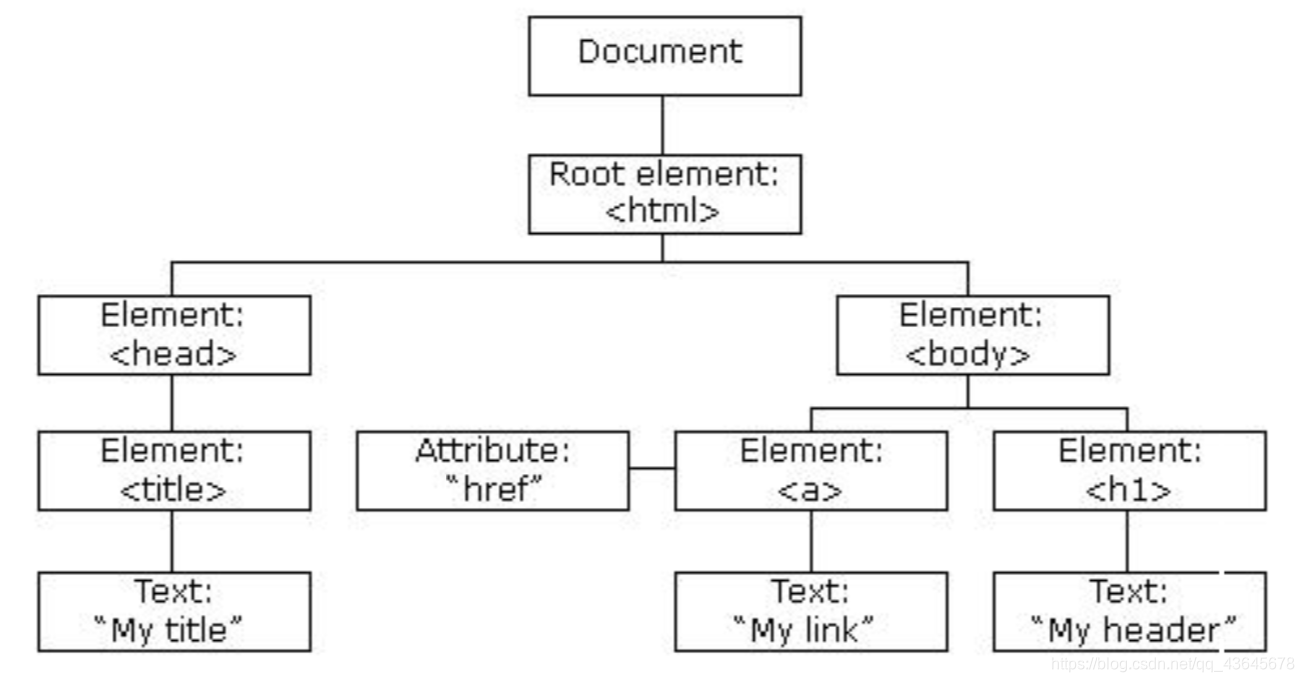BOM可实现功能
弹出新的浏览器窗口移动、关闭浏览器窗口以及调整窗口的大小页面的前进、后退、刷新和重新加载获取操作系统和浏览器的信息
属性名称
说明
history
有关用户访问过的URL的信息
location
有关当前 URL 的信息
document
有关页面文档的信息
navigator
有关浏览器的信息
screen
有关显示器屏幕的信息
innerHeight
浏览器窗口的高度和宽度
浏览器高度和宽度
window.innerWidth
window.innerHeight
var age = 18
function myFun ( ) {
alert ( '我是函数!' )
}
console. log ( '浏览器窗口宽度:' + window. innerWidth)
console. log ( '浏览器窗口高度:' + window. innerHeight)
alert ( window. age)
方法名称
说明
prompt()
显示可提示用户输入的对话框
alert()
显示带有一个提示信息和一个确定按钮的警示框
confirm()
显示一个带有提示信息、确定和取消按钮的对话框
close()
关闭浏览器窗口
open()
打开一个新的浏览器窗口,加载给定 URL 所指定的文档
window.open("弹出窗口的 url", "窗口名称", "窗口特征")
属性名称
说明
height、width
窗口文档显示区的高度、宽度、以像素计
left、top
窗口的 x 坐标、y 坐标,以像素计
方法名称
说明
resizeBy()
把窗口的大小尺寸调整指定的像素
resizeTo()
把窗口的大小尺寸调整到指定的宽度和高度
moveBy()
把当前窗口移动指定的像素距离
moveTo()
把窗口的左上角移动到指定的坐标
scrollBy()
滚动指定的像素距离,内容必须大于窗口的尺寸
scrollTo()
滚动到指定的坐标位置
setTimeout()
在指定的毫秒数后调用函数或计算表达式
setInterval()
按照指定的周期(以毫秒计)来调用函数或表达式
< script>
function Buy ( ) {
if ( confirm ( '您确定要下单吗?' ) ) {
alert ( '用户已经确认,马上提交服务器。。。。。。' )
} else {
alert ( '用户已经撤销,不再继续操作!' )
}
}
function closeWindow ( ) {
close ( )
}
function openWindow ( ) {
open ( 'page1.html' , 'myNewWin' , 'width=300px,height=300px,left=100px,top=100px' )
}
function moveWindow ( ) {
window. moveBy ( 100 , 100 )
}
function scrollWindow ( ) {
window. scrollBy ( 0 , 10 )
window. scrollTo ( 0 , 1000 )
}
</ script> < body style =" height : 2000px; " > < formaction = " " > < inputtype = " button" value = " 下单" onclick = " Buy()" > < inputtype = " button" value = " 关闭" onclick = " closeWindow()" > < inputtype = " button" value = " 打开新窗口" onclick = " openWindow()" > < inputtype = " button" value = " 移动窗口" onclick = " moveWindow()" > < inputtype = " button" value = " 滚动窗口" onclick = " scrollWindow()" > </ form> </ body> setTimeout()
功能
用于在指定的毫秒数后调用函数或计算表达式
code 必需参数,要调用的函数后要执行的 JavaScript 代码串millisec 必需参数,在执行代码前需等待的毫秒数setTimeout() 只执行 code 一次
语法
setTimeout ( "调用的函数" , 等待的毫秒数)
举例: 实现五秒后出现提示框
< script>
function startWork ( ) {
alert ( '我在准备中!' )
setTimeout ( function ( ) {
alert ( '我开工了!' )
} , 3000 )
}
</ script> < body> < formaction = " " > < inputtype = " button" value = " 开始工作" onclick = " startWork()" > </ form> </ body> setInterval()
功能
可按照指定的周期(以毫秒计)来调用函数或计算表达式
code 必需,要调用的函数或要执行的代码串millisec 必需,周期性执行或调用 code 之间的时间间隔,以毫秒计setInterval() 方法会不停地调用函数,直到 clearInterval() 被调用或窗口被关闭
由 setInterval() 返回的 ID 值可用作 clearInterval() 方法的参数
语法
setInterval ( "调用的函数" , 间隔的毫秒数)
举例: 定时器
< div id= "mydiv" > < / div>
< script>
setInterval ( function ( ) {
var mydiv = document. getElementById ( 'mydiv' )
mydiv. innerHTML = new Date ( ) . toLocaleString ( )
} , 1000 ) ;
< / script>
clearTimeout()
功能
可取消由 setTimeout() 方法设置的 timeout
id_of_setTimeout 由 setTimeout() 返回的 ID 值
该值标识要取消的延迟执行代码块
语法
clearTimeout ( id_of_setTimeout)
举例: 实现开始/暂停计数(如果没有点击“暂停计数”则一直计数,点击“暂停计数”后仍然可以再点击“开始计数”继续计数)
< scripttype = " text/javascript" >
var num = 0
var timer = null
function startRecord ( ) {
if ( timer == null ) {
timer = setInterval ( function ( ) {
num++
document. getElementById ( 'mydiv' ) . innerHTML = num
} , 1000 ) ;
}
}
function pauseRecord ( ) {
clearInterval ( timer)
timer = null
}
</ script> < body> < divid = " mydiv" > </ div> < formaction = " " > < inputtype = " button" value = " 开始计数" onclick = " startRecord()" > < inputtype = " button" value = " 暂停计数" onclick = " pauseRecord()" > </ form> </ body> clearInterval()
功能
可取消由 setInterval() 设置的 timeout
id_of_setInterval 由 setInterval() 返回的 ID 值
语法
clearInterval ( id_of_setInterval)
举例: 实现停在获取系统的时间(获取了系统的时间,点击暂停后计时会停止)
< inputtype = " text" id = " clock" size = " 35" /> < scriptlanguage = javascript>
var int = self. setInterval ( "clock()" , 50 )
function clock ( ) {
var t= new Date ( )
document. getElementById ( "clock" ) . value= t
}
</ script> < body> < buttononclick = " int = window.clearInterval(int)" > </ button> </ body> setInterval ( function ( ) {
var direction = [ - 1 , 1 ]
var x, y
var index = Math. round ( Math. random ( ) )
x = Math. round ( 5 * Math. random ( ) ) * direction[ index]
y = Math. round ( 5 * Math. random ( ) ) * direction[ index]
moveBy ( x, y)
} , 2000 )
< script>
var loopPics = [ '1.jpg' , '2.jpg' , '3.jpg' ]
var index = 0
setInterval ( function ( ) {
var myImg = document. getElementById ( 'loopPic' )
myImg. src = 'images/' + loopPics[ index++ ]
if ( index > 2 ) {
index = 0
}
} , 3000 )
</ script> < body> < imgsrc = " images/1.jpg" alt = " " id = " loopPic" > </ body> var lis = document. getElementsByTagName ( 'li' )
for ( var i = 0 ; i < lis. length; i++ ) {
lis[ i] . onclick = function ( ) {
var myImg = document. getElementById ( 'loopPic' )
var currentIndex = this . innerHTML
myImg. src = 'images/' + loopPic[ currentIndex - 1 ]
}
}
名称
说明
onload
一个页面或一幅图像完成加载
onresize
窗口尺寸大小发生变化时触发
onscroll
一个页面或一幅图像完成加载
onunload
一个页面或一幅图像完成加载
< script>
1. 不加 window. onload 会报错
代码是从头加载到尾,还没有加载到 body 中的元素,所以获取不到, 会报错
var btn = document. getElementById ( 'btn' )
btn. onclick = function ( ) {
alert ( '我被点击了!' )
}
=== === === === === === === === === === === === === === === === === === === === === === === === ==
2. window. onload 表示页面标签全部加载
window. onload = function ( ) {
var btn = document. getElementById ( 'btn' )
btn. onclick = function ( ) {
alert ( '我被点击了!' )
}
}
=== === === === === === === === === === === === === === === === === === === === === === === === ==
3. 注意避免重复定义 onload 事件,以免覆盖
window. onload = function ( ) {
alert ( 'start!' )
}
</ script> </ head> < body> < formaction = " " > < inputtype = " button" id = " btn" value = " 点我" > </ form> </ body>
浏览器在加载一个页面时,是按照自上向下的顺序加载的
如果将script标签写到head内部,在代码执行时,页面还没有加载,页面中的DOM对象也没有加载
导致在js中无法获取到页面中的DOM对象
< script>
var btn = document. getElementById ( "btn" ) ;
btn. onclick = function ( ev) {
alert ( "点我也没用" ) ;
}
</ script> < body> < buttonid = " btn" > </ button> </ body>
onload事件
onload事件会在整个页面加载完成之后才触发为window绑定一个onload事件
该事件对应的响应函数将会在页面加载完成之后执
这样可以确保我们的代码执行时所有的DOM对象已经加载完毕了
window. onload = function ( ) {
...
}
< body> < script> < script> </ body> - 实现以下的页面效果
- 当浏览器窗口宽度在低于800 px时,页面背景是红色
- 当浏览器窗口宽度在800 - 1024 px时,页面背景是蓝色
- 当浏览器窗口宽度在1024 - 1280 px时,页面背景是绿色
- 当浏览器窗口宽度大于1280 px时,页面背景是黄色
window. onscroll = function ( ) {
console. log ( '页面开始滚动了' )
}
window. onresize = function ( ) {
console. log ( '当前页面的宽度:' + innerWidth)
if ( innerWidth < 800 ) {
document. body. style. backgroundColor = '#ff0'
} else if ( innerWidth < 1024 ) {
document. body. style. backgroundColor = '#f0f'
} else if ( innerWidth < 1280 ) {
document. body. style. backgroundColor = '#0ff'
} else {
document. body. style. backgroundColor = '#0f0'
}
}
什么是 DOM?
文档对象模型(Document Object Model)
通过DOM可以动态改变文档内容
DOM 定义了访问 HTML 和 XML 文档的标准
W3C 文档对象模型(DOM)是中立于平台和语言的接口
允许程序和脚本动态地访问和更新文档的内容、结构和样式
动态改变文档内容的原理
解析文档(如HTML)并生成DOM树
通过DOM标准接口+编程语言改变文档内容
HTML 的标准对象模型
HTML 的标准编程接口
W3C 标准 HTML DOM 定义了所有 HTML 元素的对象和属性,以及访问它们的方法
HTML DOM 是关于如何获取、修改、添加或删除HTML 元素的标准
<!DOCTYPE html>
< html> < head> < metacharset = " utf-8" > < title> </ title> </ head> < body> < p> < ahref = " #" > </ a> </ p> < span> </ span> </ body> </ html> < html> < p> < body> < span> < body> < body> < p> < span> < html> < p> < span>
所有的浏览器都支持window对象,window对象支持浏览器窗口
所有的js全局对象,函数以及变量都能自动成为window对象的成员
全局变量是window对象的属性,全局函数是window对象的方法
document对象是window对象的属性之一document对象是documentHTML的一个实例document对象也是window对象的一个属性,因此可以将document对象作为一个全局对象来访问
名称
说明
head
返回当前文档的head
title
返回当前文档的Title
body
返回当前文档的body
documentElement
返回当前文档的html
referrer
返回载入当前文档的文档的URL
links
返回当前文档中所有的超链接
URL
返回当前文档的URL
childNodes
返回当前文档的所有节点
if ( ! document. referrer) {
alert ( '非法用户,无权访问本页面!' )
location. href = 'login.html'
}
名称
说明
语法
getElementById()
返回对拥有指定id的第一个对象的引用
document.getElementById(“元素 id”)
getElementsByName()
返回带有指定名称的对象的集合,通过数组下标获取具体的某一个元素
document.getElementsByName(“表单元素 name 值”)
getElementsByTagName()
返回带有指定标签名的对象的集合,通过数组下标获取具体的某一个元素
document.getElementsByTagName(“标签名”)
getElementsByClassName()
返回包含带有指定class的所有元素的节点列表,通过数组下标获取具体的某一个元素
document.getElementsByClassName(“标签名”)
querySelector
返回文档中匹配指定 CSS 选择器的第一个元素
document.querySelector(“CSS 选择器”)
querySelectorAll
返回文档中匹配指定 CSS 选择器的所有元素
document.querySelectorAll(“CSS 选择器”)
write()
向文档写文本、HTML表达式或JavaScript代码
常见节点的nodeName属性
nodeName 是只读的
元素节点的 nodeName 与标签名相同
属性节点的 nodeName 与属性名相同
文本节点的 nodeName 始终是 #text
注释节点的 nodeName 始终是 #comment
文档节点的 nodeName 始终是 #document
常见节点的nodeValue属性
元素节点的 nodeValue 是 undefined 或 null
文本节点的 nodeValue 是文本本身
属性节点的 nodeValue 是属性值
节点类型
NodeType
元素
1
属性
2
文本
3
注释
8
文档
9
元素节点的查询操作1
获取指定元素节点的方法
getElementById( )
getElementsByName( )
getElementsByTagName( )
getElementsByClassName()
元素节点的查询操作2
元素节点的常用属性
innerHTML
Id
className
style
元素节点的查询操作3
问题
如果编程时希望访问某个元素的父元素,但又不知道父元素的ID、name、tag,怎么办?
解决
根据层次关系查找节点
childNodes(返回节点的子节点集合,包括文本节点、注释节点)parentNode(返回指定节点的父节点,如果指定节点没有父节点,则返回 null)firstChild(返回文档节点的第一节点,包括文本节点、注释节点)lastChild(返回指定节点的最后一个子节点)
元素节点的查询操作4
限定查找元素子节点
children(返回元素的子元素的集合,不包括文本节点、注释节点)firstElementChild(返回第一个HTML元素类型的子节点,如果没有HTML类型的子节点,返回null)lastElementChild(返回最后一个HTML元素类型的子节点,如果没有HTML类型的子节点,返回null)
元素节点的查询操作5
获取同级元素节点
nextSibling(返回某个元素之后下一个节点,包括文本节点、注释节点)nextElementSibling(返回指定元素之后的下一个兄弟元素,只读,不包括文本节点、注释节点)previousSibling(返回指定节点的前一个节点,包括文本节点、注释节点)previousElementSibling(返回指定元素的前一个兄弟元素,只读,不包括文本节点、注释节点)
createElement()
创建元素节点,此方法可返回一个 Element 对象tagName: 字符串值,这个字符串用来指明创建元素的类型
document. createElement ( tagName)
createTextNode()
创建文本节点,返回新创建的 Text 节点data : 字符串值,可规定此节点的文本
document. createTextNode ( data)
innerHTML
使用 innerHTML 来创建节点的 HTML,并且将创建的 HTML 插入到节点中
document. innerHTML ( data)
appendChild()
向节点的子节点列表的末尾添加新的子节点
也可以使用 appendChild() 方法移除元素到另外一个元素
document. getElementById ( "myList" ) . appendChild ( newListItem) ;
insertBefore()
在指定的已有子节点之前插入新的子节点
也可以使用 insertBefore 方法插入/移动已有元素
newItem 为要添加的内容existingItem 为在哪个位置前添加
document. getElementById ( "myList" ) . insertBefore ( newItem, existingItem) ;
removeChild()
从子节点列表中删除某个节点
如删除成功,此方法可返回被删除的节点,如失败,则返回 null
node : 必需,指定需要删除的节点
nodeObject. removeChild ( node)
举例: 我删我自己
word. parentNode. removeChild ( word) ;
nodeValue
nodeValue 属性可用于改变或清空文本节点的值
node. nodeValue = ""
replaceChild()
实现子节点(对象)的替换,返回被替换对象的引用
newnode : 必需,用于替换 oldnew 的对象
oldnew : 必需,被 newnode 替换的对象
node. replaceChild ( newnode, oldnew)
cloneNode()
cloneNode() 方法创建指定节点的副本cloneNode() 方法有一个参数(true 或 false)该参数指示被克隆的节点是否包括原节点的所有属性和子节点
新节点 = 要复制的节点. cloneNode ( 参数) ;
var box = document. getElementsByClassName ( "box" ) [ 0 ] ;
var newTag = box. cloneNode ( true ) ;
document. body. appendChild ( newTag) ;
适用于样式属性较少的场合
针对元素的行内样式
可以读写样式
样式属性采用驼峰命名
HTML 元素. style. 样式属性名=”值”
HTML 元素. style[ “样式属性名”] ="值"
document. getElementById ( "titles" ) . style. color= "#ff0000" ;
document. getElementById ( "titles" ) . style. font- size= "25px" ;
适用于样式属性较多的场合
针对元素的类样式
可以读写样式
HTML 元素. className = "类样式名"
适用于对单个元素的样式属性
针对元素的任何样式,获取的是最终的样式
只读
window. getComputedStyle ( html元素, 伪类)
document. getElementsByTagName ( "BUTTON" ) [ 0 ] . attributes;
获取链接的 target 属性值
document. getElementsByTagName ( "a" ) [ 0 ] . getAttribute ( "target" ) ;
getAttributeNode()
getAttributeNode() 方法从当前元素中通过名称获取属性节点
setAttribute()
setAttribute() 方法添加指定的属性,并为其赋指定的值如果这个指定的属性已存在,则仅设置/更改值
Internet Explorer 8 以及更早的版本不支持此方法
设置 input 元素的 type 属性
document. getElementsByTagName ( "INPUT" ) [ 0 ] . setAttribute ( "type" , "button" ) ;
setAttributeNode()
setAttributeNode() 方法向元素中添加指定的属性节点已存在,则此方法会替换它
removeAttribute() 方法删除指定的属性
删除头部元素的 style 属性
document. getElementsByTagName ( "H1" ) [ 0 ] . removeAttribute ( "style" ) ;
removeAttributeNode()
removeAttributeNode()方法删除指定的属性,并以 Attr Node 对象返回被删除的属性
var n= document. getElementsByTagName ( "INPUT" ) [ 0 ] ;
var a= n. getAttributeNode ( "type" ) ;
n. removeAttributeNode ( a)
removeAttribute() 和 removeAttributeNode() 的区别
removeAttribute() 方法返回具有指定名称的属性,没有返回值
removeAtrributeNode() 方法删除指定的 Attr 对象,两者结果是相同的,返回被删除的属性,以 Attr 对象的形式
针对元素节点的查询操作
针对元素节点的增删改操作
针对属性节点的读写操作
< body> < divid = " header" > < span> </ span> < i> </ i> </ div> < divid = " content" > < ulclass = " citys" > < li> < inputtype = " radio" name = " city" id = " sz" > < labelfor = " sz" > </ label> </ li> < li> < inputtype = " radio" name = ' city' id = " sh" > < labelfor = " sh" > </ label> </ li> < li> < inputtype = " radio" name = " city" id = " nj" > < labelfor = " nj" > </ label> </ li> </ ul> </ div> < script>
window. onload = function ( ) {
var arrow = document. getElementsByTagName ( 'i' ) [ 0 ]
arrow. onclick = function ( ) {
document. getElementsByClassName ( 'citys' ) [ 0 ] . style. display = 'block'
}
var lis = document. getElementsByTagName ( 'li' )
var length = lis. length
for ( var i = 0 ; i < length; i++ ) {
lis[ i] . onclick = function ( ) {
var cityName = this . lastElementChild. innerHTML
document. getElementsByTagName ( 'span' ) [ 0 ] . innerHTML = cityName
document. getElementsByClassName ( 'citys' ) [ 0 ] . style. display = 'none'
}
}
}
</ script> </ body> < style>
* {
margin : 0;
padding : 0;
}
ul {
list-style : none;
}
li span {
color : blue;
cursor : pointer;
}
.list-name {
border : 0px;
width : 40px;
}
</ style> < body> < div> < inputtype = " text" name = " " id = " " class = " ass" > < inputtype = " button" value = " 添加好友" class = " add" onclick = " addItem()" > < ulclass = " list-ul" > < li> < inputclass = " list-name" value = " 张三" >
< spanclass = " list-del" onclick = " del(this)" > </ span>
< spanclass = " list-up" onclick = " up(this)" > </ span>
< spanclass = " list-down" onclick = " down(this)" > </ span> </ li> </ ul> </ div> < script>
function addItem ( ) {
var pre = document. getElementsByClassName ( 'list-ul' ) [ 0 ]
var ch1 = document. createElement ( 'li' )
var con = document. getElementsByClassName ( 'ass' ) [ 0 ]
ch1. innerHTML =
"<input class='list-name' type='text' value='" + con. value + "'> " +
"<span class='list-del' οnclick='del(this)'>删除</span> " +
"<span class='list-up' οnclick='up(this)'>上移</span> " +
"<span class='list-down' οnclick='down(this)'>下移<span>"
pre. appendChild ( ch1)
}
function del ( obj) {
if ( confirm ( '确定要删除?' ) ) {
var li = obj. parentNode
li. parentNode. removeChild ( li)
}
}
function up ( obj) {
var current = obj. parentElement
var ul = current. parentElement
var preve = current. previousElementSibling
if ( null == preve) {
alert ( '已经是第一,不能上移了' )
return
}
ul. insertBefore ( current, preve)
}
function down ( obj) {
var current = obj. parentElement
var ul = current. parentElement
var next = current. nextElementSibling
if ( next == null ) {
alert ( '已经最后一个,不能下移' )
} else {
ul. insertBefore ( next, current)
}
}
</ script> </ body> < body> < tableborder = " 1" cellspacing = ' 0' id = " bookTb" > < tr> < td> </ td> < td> </ td> < td> </ td> < td> </ td> </ tr> < tr> < td> </ td> < td> </ td> < td> </ td> < td> < inputtype = " button" value = " 删除" onclick = " del(this)" > < inputtype = " button" value = " 修改" onclick = " modify(this)" > </ td> </ tr> < tr> < tdcolspan = " 4" > < inputtype = " button" value = " 添加订单" onclick = " addOrder()" > </ td> </ tr> </ table> < script>
function addOrder ( ) {
var table = document. getElementById ( 'bookTb' )
var tr = document. createElement ( 'tr' )
var lasttr = table. firstElementChild. lastElementChild
tr. innerHTML = "<td><input type='text'></td>" +
"<td><input type='text'></td>" +
"<td><input type='text' value='¥'></td>" +
"<td><input type='button' value='删除' οnclick='del(this)'><input type='button' value='确定' οnclick='modify(this)'></td>"
table. firstElementChild. insertBefore ( tr, lasttr)
}
function del ( obj) {
if ( confirm ( '确定要删除?' ) ) {
var tr = obj. parentNode. parentNode
tr. parentNode. removeChild ( tr)
}
}
function modify ( obj) {
if ( obj. value == '修改' ) {
var myTd = obj. parentNode. parentNode. children
var saveContent = [ ]
for ( let i = 0 ; i < 3 ; i++ ) {
saveContent[ i] = myTd[ i] . innerHTML
myTd[ i] . innerHTML = "<td><input type='text'></td>"
myTd[ i] . lastElementChild. value = saveContent[ i]
obj. value = '确定'
}
} else if ( obj. value == '确定' ) {
var myTd = obj. parentNode. parentNode. children
var saveContent = [ ]
for ( let i = 0 ; i < 3 ; i++ ) {
saveContent[ i] = myTd[ i] . lastElementChild. value
myTd[ i] . innerHTML = saveContent[ i]
}
obj. value = '修改'
}
}
</ script> </ body> document. getElementById ( "id" ) . style. property= "值"
属性
描述
background
在一行中设置所有的背景属性
backgroundAttachment
设置背景图像是否固定或随页面滚动
backgroundColor
设置元素的背景颜色
backgroundImage
设置元素的背景图像
backgroundPosition
设置背景图像的起始位置
backgroundPositionX
设置backgroundPosition属性的X坐标
backgroundPositionY
设置backgroundPosition属性的Y坐标
backgroundRepeat
设置是否及如何重复背景图像
属性
描述
border
在一行设置四个边框的所有属性
borderBottom
在一行设置底边框的所有属性
borderBottomColor
设置底边框的颜色
borderBottomStyle
设置底边框的样式
borderBottomWidth
设置底边框的宽度
borderColor
设置所有四个边框的颜色 (可设置四种颜色)
borderLeft
在一行设置左边框的所有属性
borderLeftColor
设置左边框的颜色
borderLeftStyle
设置左边框的样式
borderLeftWidth
设置左边框的宽度
borderRight
在一行设置右边框的所有属性
borderRightColor
设置右边框的颜色
borderRightStyle
设置右边框的样式
borderRightWidth
设置右边框的宽度
borderStyle
设置所有四个边框的样式 (可设置四种样式)
borderTop
在一行设置顶边框的所有属性
borderTopColor
设置顶边框的颜色
borderTopStyle
设置顶边框的样式
borderTopWidth
设置顶边框的宽度
borderWidth
设置所有四条边框的宽度 (可设置四种宽度)
margin
设置元素的边距 (可设置四个值)
marginBottom
设置元素的底边距
marginLeft
设置元素的左边距
marginRight
设置元素的右边据
marginTop
设置元素的顶边距
outline
在一行设置所有的outline属性
outlineColor
设置围绕元素的轮廓颜色
outlineWidth
设置围绕元素的轮廓宽度
padding
设置元素的填充 (可设置四个值)
paddingBottom
设置元素的下填充
paddingLeft
设置元素的左填充
paddingRight
设置元素的右填充
paddingTop
设置元素的顶填充
属性
描述
clear
设置在元素的哪边不允许其他的浮动元素
clip
设置元素的形状
content
设置元信息
counterIncrement
设置其后是正数的计数器名称的列表。其中整数指示每当元素出现时计数器的增量。默认是1。
counterReset
设置其后是正数的计数器名称的列表。其中整数指示每当元素出现时计数器被设置的值。默认是0。
cssFloat
设置图像或文本将出现(浮动)在另一元素中的何处。
cursor
设置显示的指针类型
direction
设置元素的文本方向
display
设置元素如何被显示
height
设置元素的高度
markerOffset
设置marker box的principal box距离其最近的边框边缘的距离
marks
设置是否cross marks或crop marks应仅仅被呈现于page box边缘之外
maxHeight
设置元素的最大高度
maxWidth
设置元素的最大宽度
minHeight
设置元素的最小高度
minWidth
设置元素的最小宽度
overflow
规定如何处理不适合元素盒的内容
verticalAlign
设置对元素中的内容进行垂直排列
visibility
设置元素是否可见
width
设置元素的宽度
属性
描述
listStyle
在一行设置列表的所有属性
listStyleImage
把图像设置为列表项标记
listStylePosition
改变列表项标记的位置
listStyleType
设置列表项标记的类型
属性
描述
borderCollapse
设置表格边框是否合并为单边框,或者像在标准的HTML中那样分离。
borderSpacing
设置分隔单元格边框的距离
captionSide
设置表格标题的位置
emptyCells
设置是否显示表格中的空单元格
tableLayout
设置用来显示表格单元格、行以及列的算法
color
设置文本的颜色
font
在一行设置所有的字体属性
fontFamily
设置元素的字体系列。
fontSize
设置元素的字体大小。
fontSizeAdjust
设置/调整文本的尺寸
fontStretch
设置如何紧缩或伸展字体
fontStyle
设置元素的字体样式
fontVariant
用小型大写字母字体来显示文本
fontWeight
设置字体的粗细
letterSpacing
设置字符间距
lineHeight
设置行间距
quotes
设置在文本中使用哪种引号
textAlign
排列文本
textDecoration
设置文本的修饰
textIndent
缩紧首行的文本
textShadow
设置文本的阴影效果
textTransform
对文本设置大写效果
unicodeBidi
whiteSpace
设置如何设置文本中的折行和空白符
wordSpacing
设置文本中的词间距
属性
描述
bottom
设置元素的底边缘距离父元素底边缘的之上或之下的距离
left
置元素的左边缘距离父元素左边缘的左边或右边的距离
position
把元素放置在static, relative, absolute 或 fixed 的位置
right
置元素的右边缘距离父元素右边缘的左边或右边的距离
top
设置元素的顶边缘距离父元素顶边缘的之上或之下的距离
zIndex
设置元素的堆叠次序
属性
描述
scrollbar3dLightColor
设置箭头和滚动条左侧和顶边的颜色
scrollbarArrowColor
设置滚动条上的箭头颜色
scrollbarBaseColor
设置滚动条的底色
scrollbarDarkShadowColor
设置箭头和滚动条右侧和底边的颜色
scrollbarFaceColor
设置滚动条的表色
scrollbarHighlightColor
设置箭头和滚动条左侧和顶边的颜色,以及滚动条的背景
scrollbarShadowColor
设置箭头和滚动条右侧和底边的颜色
scrollbarTrackColor
设置滚动条的背景色
减少 DOM 和 JS 的交互次数innerHTML 和 appendChild 的比较
利用节点克隆提高性能
遍历节点数组时采用局部变量
< script>
window. onload = function ( ) {
var myul1 = document. getElementById ( 'myul1' )
var strUl = ''
console. time ( )
for ( var i = 0 ; i < 1000 ; i++ ) {
strUl += '<li>' + i + '</li>'
}
myul1. innerHTML = strUl
console. timeEnd ( )
var myul2 = document. getElementById ( 'myul2' )
console. time ( )
for ( var i = 0 ; i < 1000 ; i++ ) {
myul2. innerHTML += '<li>' + i + '</li>'
}
console. timeEnd ( )
}
</ script> < body> < ulid = " myul1" > </ ul> < ulid = " myul2" > </ ul> </ body> window. onload = function ( ) {
var lis = document. getElementsByTagName ( 'li' )
var length = lis. length
for ( var i = 0 ; i < length; i++ ) {
console. log ( '123' )
}
}
名称
说明
back()
加载 history 对象列表中的前一个 URL
forward()
加载 history 对象列表中的下一个 URL
go()
加载 history 对象列表中的某个具体 URL
注意
history.back() ----> history.go(-1) 浏览器中的"后退"history.forward() ----> history.go(1) 浏览器中的"前进"
名称
说明
host
设置或返回主机名和当前 URL 的端口号
hostname
设置或返回当前 URL 的主机名
href
设置或返回完整的 URL
名称
说明
reload
重新加载当前文档
replace
用新的文档替换当前文档
对JavaScript BOM/DOM 的笔记总结